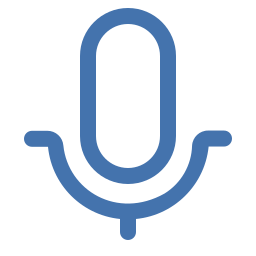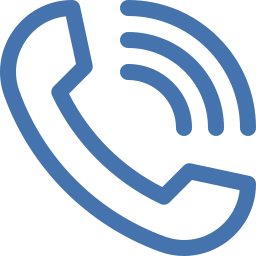Как сделать резервную копию контактов на Samsung Galaxy A5 2017?
Справочник адресов и контактов будет иметь большое значение. Мы бы не хотели, чтобы весь его список телефонных номеров исчез. Действительно, будет удобно иметь возможность сохранить контакты в другом месте, отличном от вашего Samsung Galaxy A5 2017, чтобы эту резервную копию можно было восстановить из любого места и на любом телефоне. Как можно сохранить контакты только на android? В этой статье вы узнаете, как сохранять контакты в учетной записи Google Drive, на SIM- или SD-карте или на ПК. Если вы хотите сделать резервную копию сообщений Samsung Galaxy A5 2017, прочтите нашу статью.
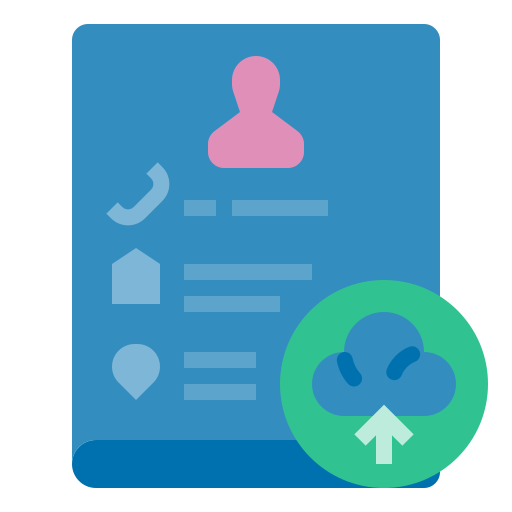
Как сделать резервную копию контактов Samsung Galaxy A5 2017 в Google?
Чтобы иметь возможность создать резервную копию в Google, вы должны сначала создать электронную почту Gmail. Резервное копирование этих данных в Google с Samsung Galaxy A5 2017 позволит вам иметь все свои данные в любое время с любого компьютера или телефона. Чтобы создать резервную копию или снова сохранить, вам просто нужно следовать этим рекомендациям:
- Зайдите в меню настроек вашего Samsung Galaxy A5 2017
- Во-вторых, выберите «Учетные записи и резервное копирование», а также «Дополнительные настройки» или «Система».
- Затем в разделе «Резервное копирование и восстановление», а также «Резервное копирование и сброс».
- Затем выберите активацию резервного копирования моих данных в учетной записи Google, включая резервное копирование контактов.
- если это еще не было сделано, вам нужно будет связать свой адрес Gmail с резервной учетной записью: Добавить учетную запись
- Во-вторых, выберите учетную запись Google
- Включить резервное копирование на Google Диск
- А затем выберите Сохранить сейчас
Таким образом, вы должны были создать резервную копию всех контактов на вашем Google Диске. Обычно после этого резервное копирование данных вашего Samsung Galaxy A5 2017 будет выполнено автоматически.
Как экспортировать контакты с вашего Samsung Galaxy A5 2017 на SIM-карту?
Вы можете экспортировать свои контакты на SIM-карту, SD-карту или файл vCard. Это позволит вам импортировать контакты из вашего Samsung Galaxy A5 2017 на новый телефон с помощью вашей SIM-карты или файла vCard. Фактически, чтобы сохранить свои контакты, вам нужно будет соблюдать указания, приведенные ниже:
Программы для Windows, мобильные приложения, игры - ВСЁ БЕСПЛАТНО, в нашем закрытом телеграмм канале - Подписывайтесь:)
- Перейдите в приложение Контакты вашего Samsung Galaxy A5 2017
- Выберите строку меню, а также 3 параллельные линии.
- Затем выберите Управление контактами
- Во-вторых, выберите Импорт / Экспорт контактов.
- Затем выберите экспорт, вас спросят, в какое место вы планируете сохранить свои контакты:
- сим-карта
- SD Card
- Внутренняя память
- В файл VCF, но также и в vCard
Как создать резервную копию всех контактов вашего Samsung Galaxy A5 2017 на ПК?
Действительно, вы можете сохранить свои контакты со своего Samsung Galaxy A5 2017 на компьютер. Для этого интересно загрузить программное обеспечение типа Dr.Fone, а также специальное программное обеспечение для марки вашего Samsung Galaxy A5 2017. Таким образом, вы можете создавать резервные копии информации (сообщений, фотографий, контактов и т. Д.).
Восстановить контакты из резервных копий?
Вы можете восстановить свои контакты с помощью компьютера, из файла VCard, с SD или SIM-карты или даже с помощью Google Диска.
Восстановление контактов, хранящихся на Диске
- Откройте приложение «Настройки» на телефоне Samsung Galaxy A5 2017.
- Коснитесь Google
- В разделе «Службы» нажмите «Настроить и восстановить».
- Коснитесь телефона, содержащего контакты, которые вы хотите скопировать.
- Коснитесь Восстановить контакты
- Затем выберите резервную копию для восстановления текущего устройства, таким образом, возможно, Samsung Galaxy A5 2017.
- А затем проверьте, хотите ли вы также импортировать контакты с SIM-карты.
- Для завершения выберите Восстановить
Восстановление контактов с помощью SIM-карты вашего Samsung Galaxy A5 2017
Импортировать контакты с SIM-карты или SD-карты очень просто. Вы можете наблюдать следующие признаки:
- Перейдите в приложение Контакты вашего Samsung Galaxy A5 2017
- Выберите меню или настройки контакта
- А затем Управление контактами
- Затем выберите Импортировать контакты.
- И выберите расположение сохраненных контактов, SIM-карту или SD-карту
- И затем нажмите Импорт.
Если вы ищете другие учебные материалы по своему Samsung Galaxy A5 2017, мы приглашаем вас перейти на другие страницы категории: Samsung Galaxy A5 2017.
Программы для Windows, мобильные приложения, игры - ВСЁ БЕСПЛАТНО, в нашем закрытом телеграмм канале - Подписывайтесь:)